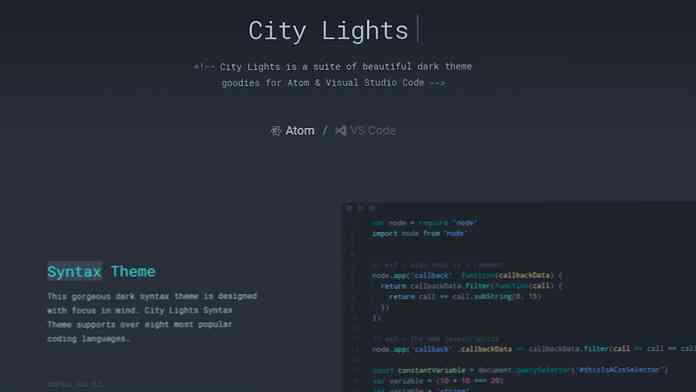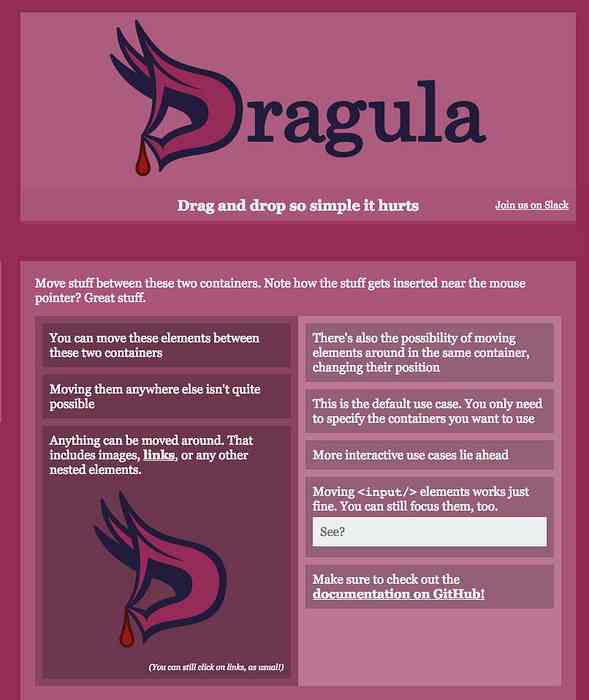Добавете почистване на диска в менюто с десния бутон на мишката за устройство
Регистърът хак за тази статия идва при нас учтивост на jd2066, един от нашите полезни членове на форума.
Обикновено, когато искате да получите достъп до инструмента за почистване на диска, обикновено трябва да го намерите в стартовото меню или да отворите прозореца със свойствата на устройството. Вместо да преминем през всичко това, можем да използваме обикновен регистър Hack, за да добавите елемент от менюто към менюто с десен бутон.
Използване на Рязка рана
След инсталацията можете просто да кликнете с десния бутон на мишката върху устройството и да изберете “Disk Cleanup” от менюто:

Ако използвате Windows 7 или Vista, ще бъдете попитани дали искате да почистите файловете си или всички файлове ...

След това ще започне почистването на диска:

Ръчен регистър Рязка рана
Отворете regedit чрез менюто за стартиране на менюто или в полето за изпълнение, след което отворете следния ключ:
HKEY_CLASSES_ROOT \ карам \ черупка

Създайте нов ключ, наречен “diskcleanup” и задайте стойността по подразбиране на “Disk Cleanup”. След това създайте друг ключ под него, наречен „команда“ и задайте стойността на следното:
cleanmgr.exe / d% 1
Промяната трябва да бъде незабавна, просто щракнете с десния бутон върху устройството и трябва да видите новия елемент от менюто.
Изтегляне на регистър Рязка рана
Просто изтеглете, извлечете и щракнете двукратно върху DiskCleanupDriveMenu.reg, за да въведете информацията в регистъра. Можете да използвате включения файл RemoveDiskCleanupDriveMenu.reg, за да промените промените.
Изтеглете DiskCleanupDriveMenu Регистър Hack